爱奇艺极速版怎么设置所在地?爱奇艺极速版设置所在地教程
时间:2025-05-09 作者:游乐小编
许多朋友在使用爱奇艺极速版时,常常会问如何设置所在地。今天小编将为大家详细介绍爱奇艺极速版设置所在地的方法,赶快来看看吧!
爱奇艺极速版如何设置所在地?详细设置教程
1、首先,打开你的手机并启动爱奇艺极速版应用。
 2、接着,点击进入“我的”页面,然后选择“设置”选项。
2、接着,点击进入“我的”页面,然后选择“设置”选项。
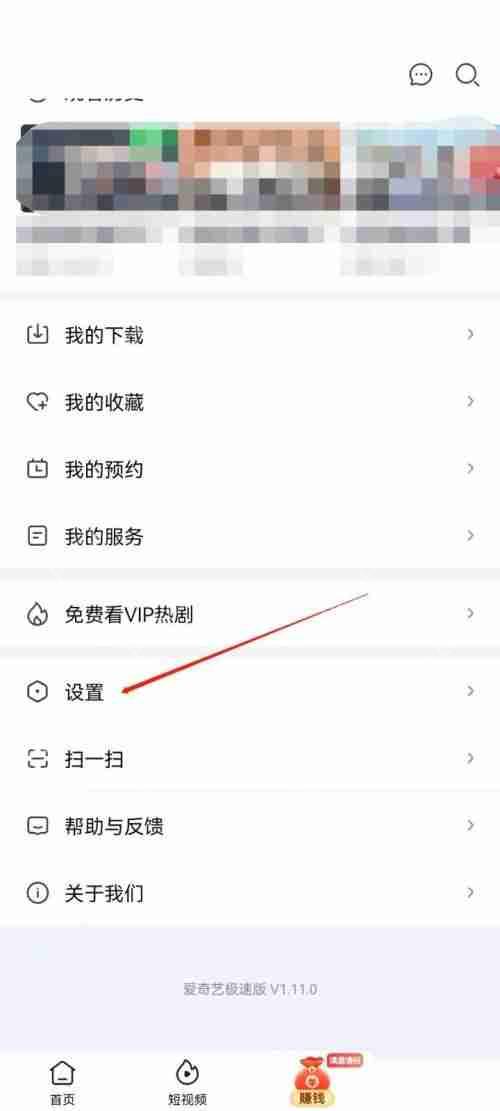 3、在设置菜单中,找到并点击“账号与安全”。
3、在设置菜单中,找到并点击“账号与安全”。
 4、然后,进入“账号资料”页面。
4、然后,进入“账号资料”页面。
 5、最后,点击“所在地”选项,并输入你所在的地区。
5、最后,点击“所在地”选项,并输入你所在的地区。
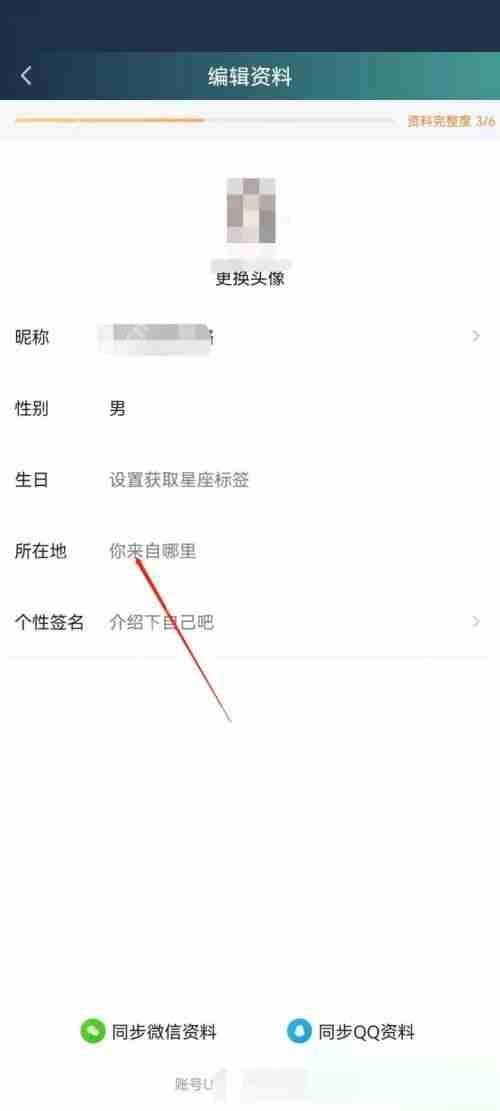 通过以上步骤,你就可以在爱奇艺极速版中轻松设置你的所在地了。本站还将为您提供更多实用教程,敬请关注!
通过以上步骤,你就可以在爱奇艺极速版中轻松设置你的所在地了。本站还将为您提供更多实用教程,敬请关注!
小编推荐:
相关攻略
更多 - 爱奇艺体育个性签名如何添加 05.12
- 爱奇艺极速版怎么查看登录记录?爱奇艺极速版查看登录记录教程 05.12
- 爱奇艺怎么设置禁止流量播放 05.12
- 爱奇艺体育怎么修改密码?爱奇艺体育修改密码教程 05.12
- 爱奇艺文字大小如何修改 05.11
- 爱奇艺极速版怎么一键已读消息?爱奇艺极速版一键已读消息教程 05.11
- 爱奇艺体育账号注销协议在哪里查看 05.11
- 爱奇艺体育怎么清除缓存?爱奇艺体育清除缓存教程 05.11
热门标签
热门推荐
更多 热门文章
更多 -

- 《哈利波特:魔法觉醒》守护神测试方法攻略
-
2022-09-17 13:04
手游攻略
-

- 大话西游手游冰封幻境最强攻略 冰封幻境解析
-
2022-05-08 21:12
手游攻略
-

- 黑人抬棺材专业团队跳舞
-
2022-07-30 08:06
八卦新闻
-

- 口袋妖怪金手指代码大全
-
2021-12-12 12:51
单机攻略
-

- 《巫师3》妓院升级心得
-
2021-12-16 01:00
单机攻略




















